Просмотр справочника
Данный справочник содержит перечень образовательных программ, используемых в ООО и ДОО.
Справочник находится в разделе Образовательные организации меню Справочники (см. Рисунок 187).

Рисунок 187 - Просмотр справочника Образовательные программы
Данные организованы в виде таблицы (см. Таблицу 33). Каждая запись таблицы состоит из краткого наименования образовательной программы, полного наименования и типа.
Таблица 33 - Справочник Образовательные программы
Данные |
Описание данных |
|---|---|
Краткое наименование |
Краткое наименование образовательной программы. |
Наименование |
Полное наименование образовательной программы. |
Тип |
Тип образовательной программы. |
Подробнее о работе с таблицами - см. Работа с таблицами.
Добавление и редактирование записей справочника
Чтобы добавить новую запись в справочник, нажмите кнопку + Добавить новую запись (см. Рисунок 188).
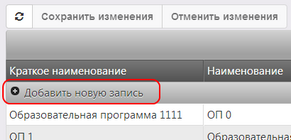
Рисунок 188 - Добавление новой записи в справочник Образовательные программы
Появится новая строка, где в соответствующие поля нужно ввести краткое и полное наименование образовательной программы, а также выбрать её тип. Для добавления записи нажмите кнопку Готово, для возврата к таблице без сохранения внесённых изменений нажмите кнопку Отмена (см. Рисунок 189).
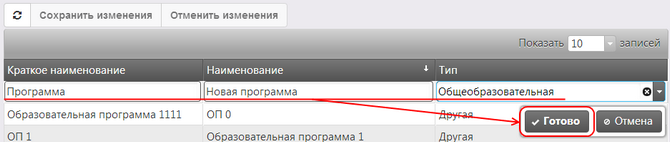
Рисунок 189 - Пример добавления новой записи в справочник Образовательные программы
Вновь добавленная образовательная программа будет выделена курсивом (см. Рисунок 190). Чтобы подтвердить добавление образовательной программы, нажмите кнопку Сохранить изменения. Чтобы отменить добавление образовательной программы, нажмите кнопку Отменить изменения.

Рисунок 190 - Пример подтверждения изменений при добавлении новой записи в справочник Образовательные программы
Для редактирования уже созданных записей щёлкните левой кнопкой мыши по строке, которую необходимо отредактировать. После того как все необходимые изменения будут внесены, нажмите кнопку Готово, а затем кнопку Сохранить изменения. Для отмены изменений нажмите кнопку Отменить изменения.
Удаление записей справочника
Чтобы удалить образовательную программу из справочника, нажмите кнопку x рядом с соответствующей записью (см. Рисунок 191). Эта кнопка автоматически появляется справа от записи при наведении на неё курсора мыши.

Рисунок 191 - Удаление записи в справочнике Образовательные программы
Удалённая образовательная программа будет выделена зачёркнутым курсивом (см. Рисунок 192). Чтобы подтвердить удаление образовательной программы, нажмите кнопку Сохранить изменения. Чтобы отменить удаление образовательной программы, нажмите кнопку Отменить изменения.

Рисунок 192 - Подтверждение удаления записи в справочнике Образовательные программы
|
Удаление записи из справочника невозможно, если образовательная программа уже используется в ОО. |